Convertir videos a MP4
- 1. Convertir otros formatos a MP4 +
-
- 1.1 Convertir DVR a MP4
- 1.2 Convertir MXF a MP4
- 1.3 Convertir VHS a MP4
- 1.4 Convertir WLMP a MP4
- 1.5 Convertir MPEG a MP4
- 1.6 Convertir MTS a MP4
- 1.7 Convertir TS a MP4
- 1.8 Convertir DV a MP4
- 1.9 Convertir MSWMM a MP4
- 1.10 Convertidor de Windows Movie Maker a MP4
- 1.11 Convertidores de DVD a MP4
- 1.12 Convertir WRF a MP4
- 1.13 Convertir Películas de iTunes a MP4
- 1.14 Convertir MOD a MP4
- 1.15 Convertir MPEG4 a MP4
- 1.16 Convertir ASF a MP4
- 1.17 Convertir 3GP a MP4 en Windows
- 1.18 Convertir MKV a MP4
- 1.19 Convertir Vídeo HD a MP4
- 1.20 Convertir ISO a MP4
- 1.21 Convertir youtube a MP4 para iPhone
- 1.22 Convertir MKV a MP4 en Mac
- 1.23 Convertir M4V a MP4 en Mac
- 1.24 Convertir SWF a MP4 en Mac
- 1.25 Convertir OGV a MP4
- 1.26 Convertir rmvb a MP4
- 1.27 Convertir vob a MP4 online
- 2. Consejos de convertir mp4+
-
- 2.1 Convertir swf a MP4
- 2.2 Convertir IFO a MP4
- 2.3 Convertir ARF a MP4
- 2.4 Convertir WEBM a MP4
- 2.5 Convertir youtube a MP4
- 2.6 Convertir DAT a MP4
- 2.7 Importar mp4 a imovie
- 2.8 Convertir MP4 a XVID
- 2.9 Descarga gratuita hd hip-hop danza a mp4
- 2.11 Convertir TS a MP4
- 2.12 Convertir MP4 a MKV
- 2.13 Convertir MP4 a JPG
- 2.14 Convertir MP4 a Webm Mac
- 2.15 Convertir MPEG a MP4
- 2.16 Convertir vro a MP4
- 2.17 Convertir VOB a MP4 Mac
- 2.18 Convertir MTS a MP4 Mac
- 2.19 Alternativas a Handbrake para Mac
Movavi Video Converter Alternativa para Windows
Por Manuel Gonzalez • 2025-06-19 09:56:57 • Soluciones
Un conversor de video es una herramienta muy útil. Hay varios conversores de video con diversas capacidades y algunos populares como el Movavi Video Converter para Windows. Quizá estés buscando una alternativa a Movavi Video Converter Alternative para Windows. ¿Cómo saber cuál es el más fácil y rápido de usar? Este artículo te dirá cuál es una excelente herramienta de conversión de vídeo con una GUI (Interfaz Gráfica de Usuario) capaz y que puede producir video de excelente calidad y a la velocidad del rayo.
El trabajo de un conversor de video no termina con la conversión de video y audio. Hay otros usos del conversor de video aparte de estos, como utilizarlo como grabador de DVD, grabador de discos Blu Ray y editor de video. Para usuarios avanzados, también puede realizar tareas como cambiar la tasa de bits y los códecs. Wondershare UniConverter (originalmente Wondershare Video Converter Ultimate) ( Wondershare Convertidor de vídeo para Mac) resulta ser la alternativa más adecuada a Movavi Video Converter para Windows.
Wondershare UniConverter (originalmente Wondershare Video Converter Ultimate) - Tu completa caja de herramientas de video
- Convierte a más de 1000 formatos, como AVI, MKV, MOV, MP4, etc.
- Convierte a preajustes optimizados para casi todos los dispositivos.
- Velocidad de conversión 90 veces superior a la de cualquier conversor convencional.
- Edita, Mejora y Personaliza tus archivos de video.
- Descarga/graba videos de sitios para compartir videos.
- Obtén metadatos de tus películas de iTunes automáticamente.
- SO compatibles: Windows 10/8/7/XP/Vista, Mac OS 10.15 (Catalina), 10.14, 10.13, 10.12, 10.11 (El Capitan), 10.10, 10.9, 10.8, 10.7, 10.6
Por qué sobresale la alternativa al Movavi Video Converter para Windows
Estas son algunas de las ventajas significativas de utilizar Wondershare UniConverter (originalmente Wondershare Video Converter Ultimate) como alternativa a Movavi Video Converter para Windows.
1. Velocidad de conversión
Este conversor de video es rápido y eficiente al convertir. Además, puede convertir a la velocidad del rayo. Comprueba la siguiente captura de pantalla. IT compara la velocidad de conversión del Wondershare con la de otros conversores principales, como ASF, Movavi y el conversor de CyberLink. Wondershare es reconocido como la herramienta de conversión de video más rápida.
2. Soporta más formatos multimedia
Un software como Wondershare puede manejar cualquier formato de vídeo, como AVI, FLV, MPG, MP4, M4V. En la captura de pantalla puedes ver que esta alternativa de Movavi para Windows admite la conversión a DVD, audio, vídeo e imagen. No tienes que preocuparte por el problema de incompatibilidad de formatos.
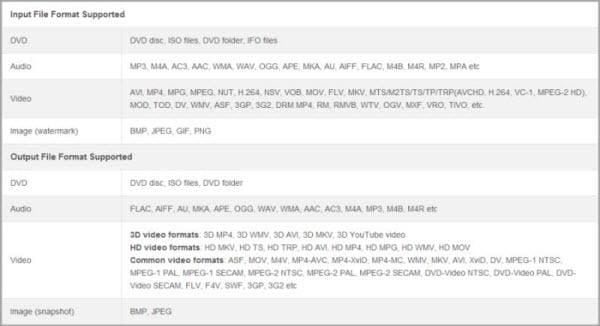
3. Funciones asombrosas
Wondershare puede superar a Movavi en cuanto a formatos compatibles y velocidad de conversión. Pero aquí también hay que mencionar las funciones avanzadas de Wondershare. Puede funcionar como conversor de video, editor de video, creador de DVD y descargador de video. Si quieres etiquetar información de metadatos a tu video o programa de TV, puede hacerlo con éxito.
Cómo convertir formato de video con Movavi Alternative para Windows
Movavi Alternativo tiene una interfaz intuitiva. Para completar el proceso de conversión de video, sólo tienes que seguir tres sencillos pasos.
Paso 1 Arrastra tu video a este conversor. La función de conversión por lotes te permite importar más de un video. Además, no tiene limitación de tamaño máximo de archivo.
Paso 2 Elige el formato de salida. En el panel de formato de salida, hay muchos formatos para elegir. Si quieres convertir archivos al iPhone o iPad para reproducirlos, sólo tienes que seleccionar Dispositivo y, a continuación, seleccionar el dispositivo que desees como formato de destino.
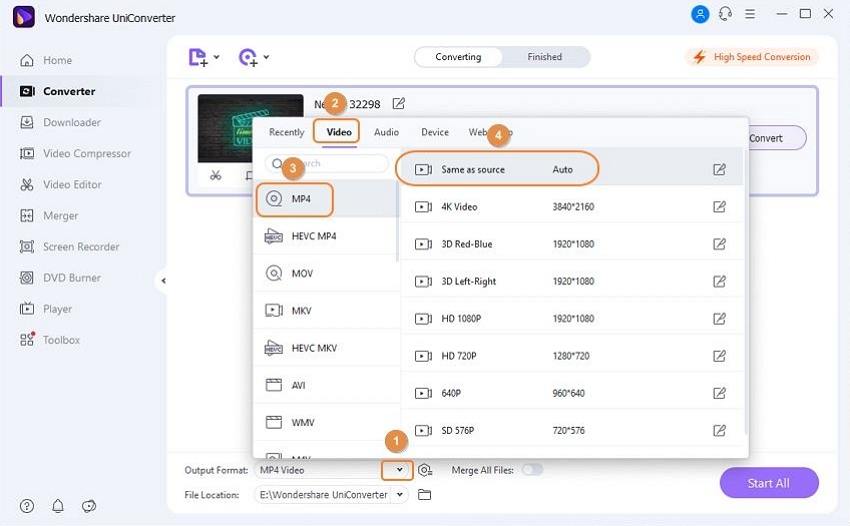
Paso 3 Empieza a convertir. Este es el último paso. Haz clic en el botón Convertir para continuar. Además, esta alternativa a Movavi admite la conversión combinada. Puedes convertir varios video clips en uno.
- Todo lo que necesitas saber acerca de IGTV en el año 2025
- Las 15+ mejores aplicaciones para vlogs en iPhone, Android, Windows y Mac de 2025
- ¿Cómo compartir un video de TikTok en mi historia de Facebook o de Messenger?
- Archivo DVR-MS: ¿Qué es un archivo DVR-MS y cómo lo abro?
- Las 6 mejores formas de convertir YouTube a M4R en línea de forma gratuita
- 2 Maneras Efectivas de Convertir una Lista de Reproducción de YouTube a MP3

Manuel Gonzalez
staff Editor